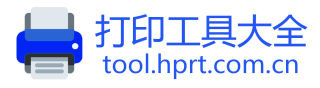条形码是现代数据管理中的重要工具,彻底改变了从零售到医疗保健的行业。条形码复制和粘贴的能力可以显著增强操作流程,减少时间和错误。
本文提供了一个掌握条形码复制和粘贴的指南,利用专业知识和免费的条形码生成器。
为什么条形码复制和粘贴至关重要?
复制和粘贴条形码的过程对于在各种平台上保持数据一致性至关重要。
该技术简化了条形码的复制,确保同一条形码可以在不同的文档和应用程序中使用,而无需手动重新输入,从而最大限度地减少错误并节省时间。
如何进行条形码复制和粘贴?
1.生成条形码:使用免费的条形码生成器创建清晰、高分辨率的条形码。
2.复制条形码图像:右键单击生成的条形码图像并选择“复制”,或使用键盘快捷键(Windows上的Ctrl+C或Mac上的Command+C)。
3.粘贴条形码:转到目标文档或应用程序,右键单击并选择“粘贴”,或使用键盘快捷键(Windows上的Ctrl+V或Mac上的Command+V)。
在各种应用中使用条形码
MS Word:如何在文档中插入条形码并设置其格式
在MS Word中插入和格式化条形码很简单,它增强了标签、报告和目录等文档。操作方法如下:
1.生成条形码:使用免费的条形码生成器创建高分辨率条形码。
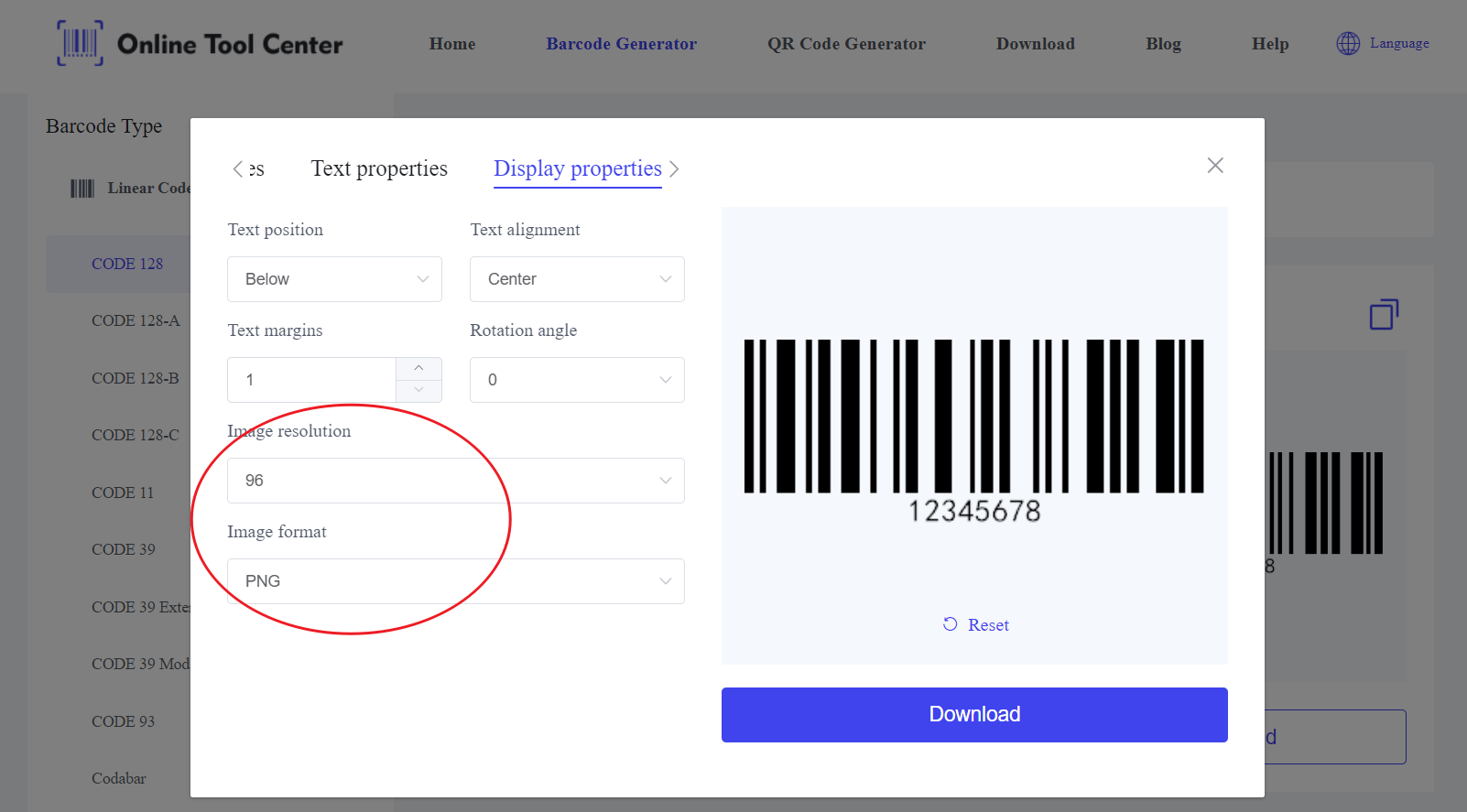
2.插入条形码:
● 打开您的MS Word文档。
● 转到“插入”选项卡。
● 点击“图片”并选择“从文件”以插入您生成的条形码图像。
3.设置条形码格式:
● 插入后,单击条形码图像。
● 使用“图片格式”选项卡调整大小和位置。
● 确保条形码清晰,并保持其纵横比以进行准确扫描。
● 使用“换行文本”功能将条形码精确地定位在文档布局中。
MS Excel:使用条形码进行库存清单和数据跟踪
条形码可以显著增强MS Excel中的数据管理,使库存跟踪和数据输入更加高效:
1.生成和插入条形码:
通过转到“插入”选项卡并选择“图片”将条形码插入Excel
2.将条形码与数据集成:
● 将条形码放在相应的数据条目旁边(例如,项目描述、序列号)。
● 使用“设置图片格式”选项调整条形码的大小和对齐。
3.自动化数据跟踪:
● 利用Excel公式和宏自动跟踪过程。
● 例如,使用条形码扫描仪将数据直接输入单元格,然后可以使用VLOOKUP或其他数据管理功能进行处理。
平面设计软件
Adobe Photoshop和Illustrator等图形设计软件允许将条形码精确集成到各种设计中,如产品包装和营销材料:
1.在Adobe Photoshop中插入条形码:
● 打开您的设计文件。
● 使用“文件”菜单放置条形码图像。
● 使用变换工具(Ctrl+T或Command+T)调整大小和位置。
● 确保条形码清晰无失真,以保持可扫描性。
2.在Adobe Illustrator中加入条形码:
● 打开您的Illustrator项目。
● 使用“文件”菜单放置条形码图像。
● 利用对齐和探路者工具将条形码无缝集成到您的设计中。
● 锁定条形码层,以防止在编辑设计的其他部分时发生意外更改。
特殊应用:在特定行业的专用软件中使用条形码
条形码是不同行业各种专业软件应用程序中不可或缺的一部分:
1.医疗保健:条形码用于电子健康记录(EHR)系统,用于患者识别和药物管理。EPIC或Cerner等软件允许集成条形码,以实现准确高效的患者护理。
2.制造业:在制造业中,条形码用于通过SAP或Oracle Manufacturing等软件跟踪零件和产品。这些系统允许扫描条形码以更新库存水平、跟踪生产阶段和管理物流。
3.物流:物流和供应链管理软件,如WMS(仓库管理系统),使用条形码简化操作。装运标签、托盘标签和库存物品上的条形码有助于跟踪和管理从仓库到交货点的货物。
有效使用条形码的专家提示
为确保使用条形码复制粘贴时的最佳性能,请考虑以下专业提示:
● 高分辨率图像:始终使用高质量、高分辨率的条形码图像,以确保它们易于扫描。
● 一致性:在所有文档和应用程序中保持条形码大小和格式的一致性。
● 定期测试:使用不同的扫描仪定期测试条形码的可扫描性,以确保可靠性。
总之,高效复制和粘贴条形码的能力是增强各种业务运营的强大工具。通过使用可靠的条形码生成器,您可以确保您的条形码准确、一致且易于扫描。
实施这些技术将简化您的工作流程,减少错误,提高整体效率。